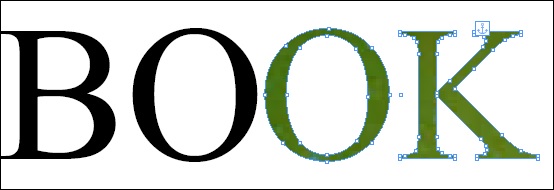📌 相关文章
- Adobe InDesign CC-字符
- Adobe InDesign CC-字符(1)
- Adobe InDesign CC-目录
- Adobe InDesign CC-目录(1)
- Adobe InDesign CC教程
- Adobe InDesign CC教程(1)
- Adobe InDesign CC-简介
- Adobe InDesign CC-表格
- Adobe InDesign CC-表格(1)
- Adobe InDesign CC-长文档
- Adobe InDesign CC-长文档(1)
- 讨论Adobe InDesign CC(1)
- 讨论Adobe InDesign CC
- Adobe InDesign CC-对象转换(1)
- Adobe InDesign CC-对象转换
- Adobe InDesign CC-Word和InDesign(1)
- Adobe InDesign CC-Word到InDesign(1)
- Adobe InDesign CC-Word和InDesign
- Adobe InDesign CC-Word到InDesign
- Adobe InDesign CC-阴影
- Adobe InDesign CC-图像链接(1)
- Adobe InDesign CC-图像链接
- Adobe InDesign CC-导入图像(1)
- Adobe InDesign CC-导入图像
- Adobe InDesign CC-堆栈对象
- Adobe InDesign CC-堆栈对象(1)
- Adobe InDesign CC-对齐对象
- Adobe InDesign CC-对齐对象(1)
- Adobe InDesign CC-文本框架
📜 Adobe InDesign CC-路径和大纲
📅 最后修改于: 2020-10-15 09:26:05 🧑 作者: Mango
有很多方法可以在InDesign中创建路径或Bezier曲线,这与在Adobe Illustrator或任何矢量图形软件中可以完成的方法非常相似。
使用钢笔工具绘制贝塞尔曲线
从工具栏中选择钢笔工具,然后在文档上绘图。您会注意到,您可以从上一条曲线的末端顶点开始一条新曲线。如果将“钢笔”工具悬停在任何顶点上,光标将变为带有减号的钢笔,这意味着可以删除该顶点。
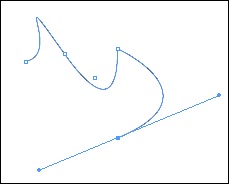
“钢笔”工具可用于基本的贝塞尔曲线绘制,但是,如果要对几何图形进行更好的控制,则需要使用“路径查找器”面板。
使用探路者面板
通过转到“窗口”菜单,然后转到“对象和布局” ,最后选择“路径查找器”,可以找到“路径查找器”面板。探路者将所有路径工具合并到一个面板下。您可以关闭开放路径或将路径转换为已知形状。
例如,如果要将早期绘制的路径转换为三角形,只需在“转换形状”部分中选择“将形状转换为三角形”,您将拥有一个完美的三角形。
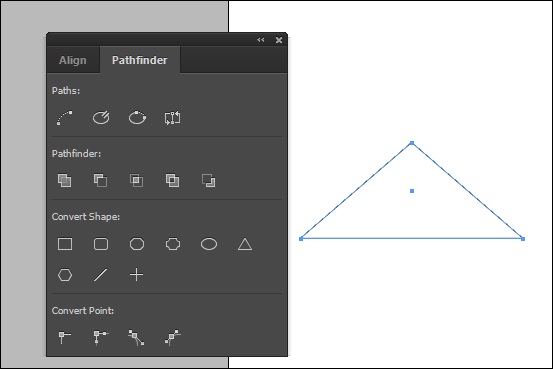
如果您发现需要经常使用路径,则最好将Pathfinder面板与其他面板固定在一起,以方便访问。
创建文本轮廓
创建文本轮廓是一种简单有趣的方法,可以在文本中添加一些效果并更改单个字母或单词的特征,而无需更改整个字体。
要创建形状或字母的轮廓,请使用选择工具将其选中,然后进入类型菜单,然后选择创建轮廓。
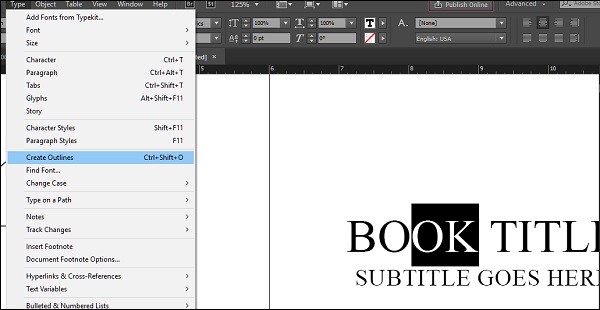
这将创建所选文本的轮廓路径,在这种情况下为字母O和K。将有很多顶点是沿此轮廓的路径。您可以有选择地添加诸如透明度或阴影之类的效果,或仅用图像或颜色填充这些轮廓以增强效果。
为此,请使用“放置”命令或选择一个色样来更改字母的O和K部分。对象的轮廓被视为框架中的框架。您还可以选择一组对象并为其创建轮廓。